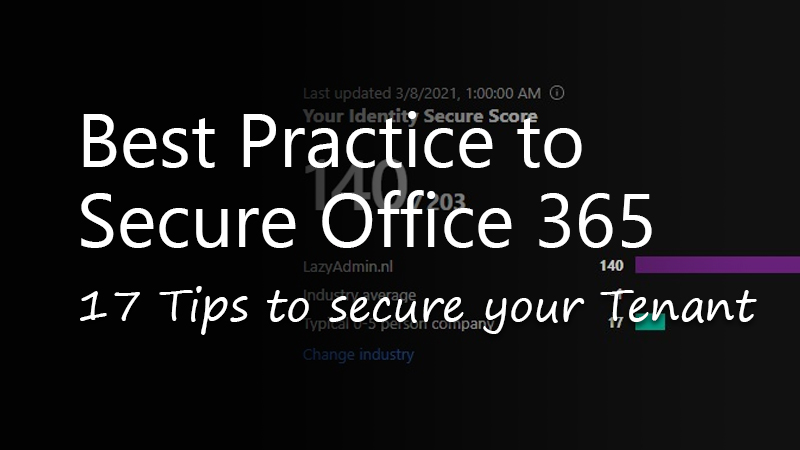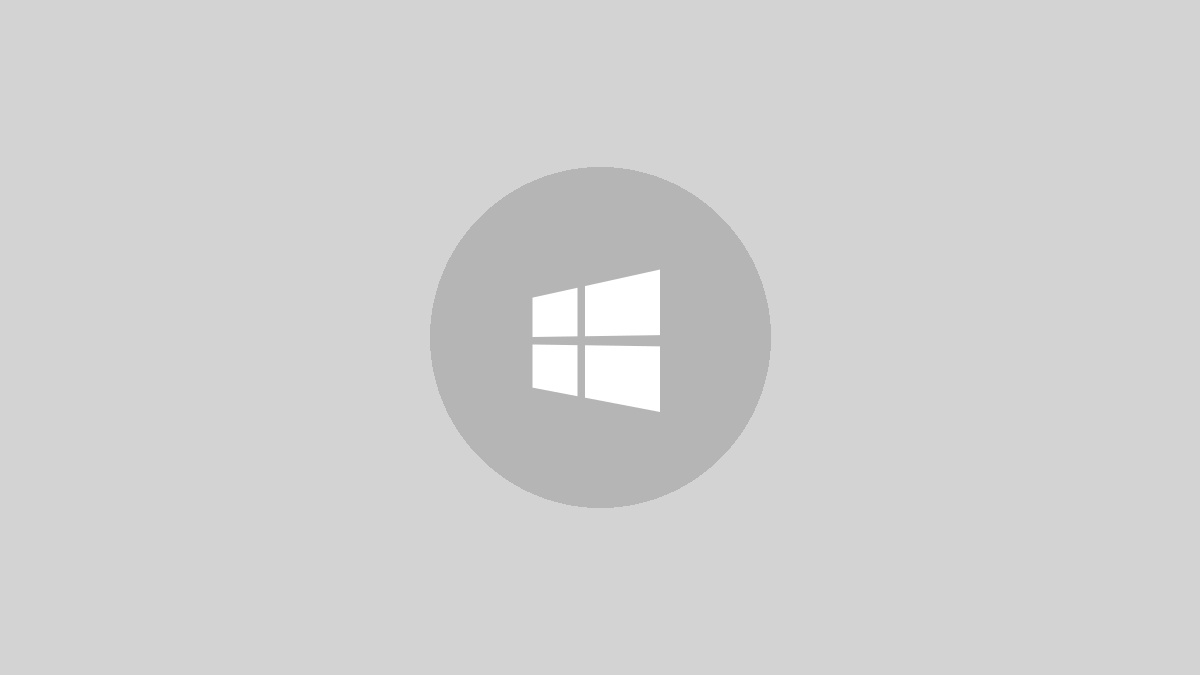Las actualizaciones de Windows son cruciales ya que protegen su sistema de amenazas a la seguridad, brindan nuevas funciones y mejoran la estabilidad y el rendimiento de su sistema. Si ves el "No estás actualizado"Mensaje en la página de Actualización de Windows en Configuración de Windows 11/10, puede hacer clic en elBuscar actualizacionesBotón para instalar nuevas actualizaciones. Sin embargo, algunos usuarios informaron que su sistema mostraba este mensaje y, cuando buscaron una actualización, no había ninguna disponible. Si se enfrenta a un problema de este tipo, las soluciones proporcionadas en este artículo le ayudarán.
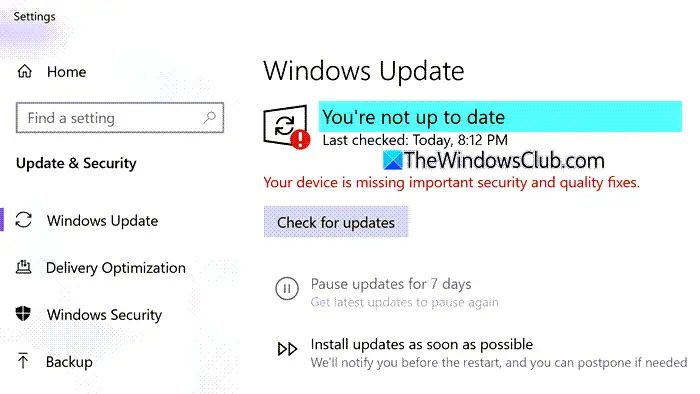
Si ves elNo estás actualizadomensaje en la página de Actualización de Windows en la Configuración de Windows 11/10 pero no hay ninguna actualización disponible, reinicie su sistema e inténtelo nuevamente. Si esto no ayuda, utilice estas correcciones:
- Asegúrate de no estar en una conexión medida
- Ejecute el solucionador de problemas de actualización de Windows
- Restablecer los componentes de Windows Update
- Consultar el estado de los servicios requeridos
- Reinicia tu computadora
- Realizar una actualización de reparación
Todas estas correcciones se explican en detalle a continuación:
1]Asegúrate de no tener una conexión medida

El primer paso es verificar su conexión a Internet. Windows 11 tiene una opción para configurar una conexión a Internet como medida. Cuando activa esta función para una red en particular, Windows cambia su comportamiento para reducir el consumo de datos. Las actualizaciones de Windows no funcionan en una conexión medida. Verifique esto en la configuración de su sistema. si el, deshabilítelo.
Relacionado:
2]Ejecute el solucionador de problemas de Windows Update
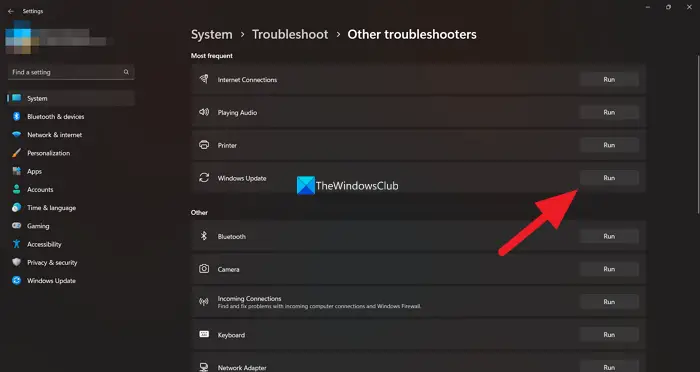
Puede, una herramienta automatizada que ayuda a solucionar problemas de Windows Update. Abra la configuración de su sistema y vaya aSistema > Solucionar problemas > Otros solucionadores de problemas. Hacer clicCorrerjunto a Actualización de Windows.
3]Restablecer los componentes de Windows Update
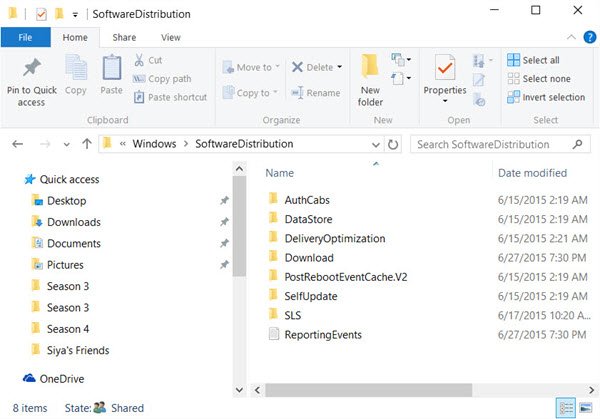
Restablecer los componentes de Windows Update es otro paso de solución de problemas que ayuda a solucionar los problemas de Windows Update.y ejecute Windows Update nuevamente.
4]Verifique el estado de los servicios requeridos.
El siguiente paso de solución de problemas es verificar el estado de los siguientes servicios:
- Servicio de transferencia inteligente en segundo plano (BITS)
- Servicio de actualización de Windows
El Servicio de transferencia inteligente en segundo plano transfiere archivos utilizando el ancho de banda de red inactivo en segundo plano. Si este servicio se detiene o deshabilita, las aplicaciones que dependen de BITS, como Windows Update, no pueden descargar programas ni otra información automáticamente.
Windows Update es otro servicio crucial para Windows. Si este servicio se detiene o deshabilita, Windows Update no funcionará.

Siga estos pasos:
- .
- Localice estos servicios. Si están detenidos, haga clic derecho sobre ellos uno por uno y seleccioneComenzar. Si ya se están ejecutando, seleccioneReanudaren el menú contextual.
El tipo de inicio de estos servicios no debería mostrarse como deshabilitado. Si están deshabilitados, haga doble clic en ellos para abrir suPropiedades. SeleccionarAutomáticoen el tipo de inicio y haga clic enAplicar.
5]Restablece tu PC
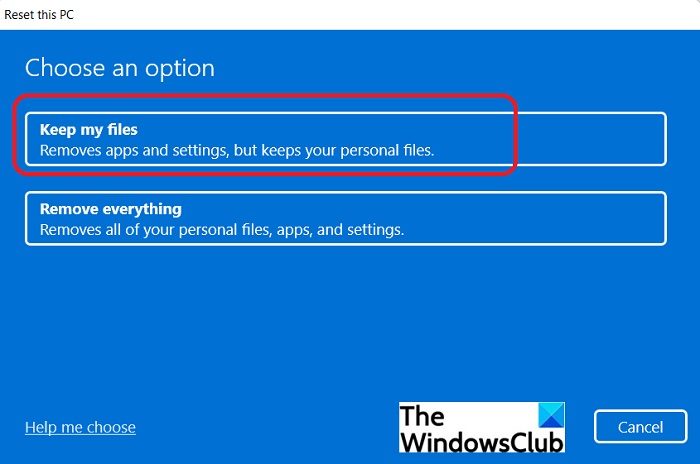
Aa su sistema puede ayudar a solucionar este problema. Esta acción restaurará Windows a la configuración predeterminada de fábrica. Puedes realizar esta acción sin borrar tus datos seleccionando el botónconservar mis archivosopción.
Eso es todo. Espero que esto ayude.
¿Qué hago si mi Windows Update no se actualiza?
Si, verifique su conexión a Internet. Puede ejecutar el Solucionador de problemas de Windows Update para solucionar problemas de Windows Update. A veces, el software antivirus también causa problemas con Windows Update. Desactive su antivirus y ejecute Windows Update nuevamente.
¿Cómo me aseguro de que mi PC esté completamente actualizada?
Puede. Abra la configuración de Windows 11/10 y vaya a la página de Actualización de Windows. Ahora, haga clic en el botón Buscar actualizaciones para instalar nuevas actualizaciones (si están disponibles).




![Error de firma recuperable en Word [Solucionar]](https://elsefix.com/tech/tejana/wp-content/uploads/2024/11/Recoverable-Signature-error-in-Microsoft-Word.jpg)